- Du versuchst, ein Dokument zu öffnen und bekommst die Meldung "Word hat beim Öffnen der Datei einen Fehler festgestellt"?
- Die Empfehlungen, die Dateiberechtigungen, den freien Speicher und den Festplattenplatz zu überprüfen, funktionieren nicht. Du brauchst also eine Lösung, und zwar schnell.
- Erfahre, wie du diesen Fehler im Zusammenhang mit aus dem Internet heruntergeladenen Dokumenten (dazu gehören auch E-Mail-Anhänge) beheben kannst.

Findest du es nicht auch toll, wenn Sicherheitsmaßnahmen deine Möglichkeiten einschränken, etwas zu tun? Ja, du bist sicher, aber du kannst nicht arbeiten, was soll das also?
Das hört sich vielleicht hart an, aber habe Nachsicht mit mir, denn es gibt einen Grund dafür.
Neulich bat mich eine Freundin, einen Blick auf ein Dokument zu werfen, das sie an einen Kunden schicken wollte. Ich habe den Entwurf des Word-Dokuments als E-Mail-Anhang erhalten. Ich tat, was ich normalerweise tue: Ich lud das Dokument herunter, machte eine Kopie und benannte die Kopie um, indem ich die Versionsnummer erhöhte.
Das ist kein Problem.
Als ich dann versuchte, das Word-Dokument zu öffnen, wurde ich mit einer Fehlermeldung begrüßt: Word hatte einen Fehler beim Öffnen der Datei.
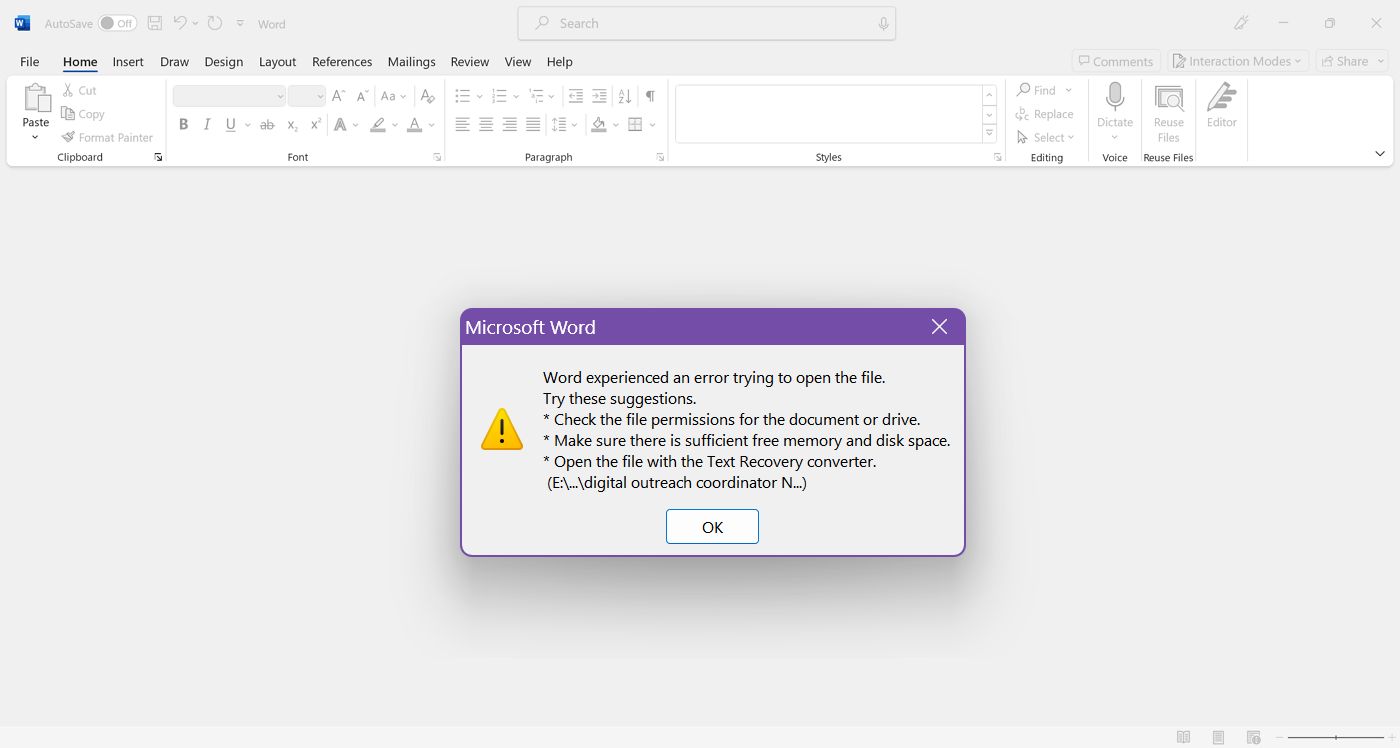
Ich sagte OK. Geschlossen und erneut versucht. Ohne Erfolg. Derselbe Fehler. Hmm...
Ich konnte die Datei kopieren, verschieben und umbenennen, aber ich konnte sie nicht in Word öffnen. Dann habe ich die Sache, von der ich dir erzählt habe und öffnete das Word-Dokument in Google Docs. Ich habe sogar überprüft, ob ich aus irgendeinem Grund keine Administratorrechte für die Datei hatte, und dann nachgesehen, ob die Festplatte voll war. Fehlanzeige. Keiner der Vorschläge im Fehlerdialog hat funktioniert.
Ich habe die Funktion "Text Recovery Converted" nicht ausprobiert, weil ich (1) nicht weiß, was das ist und (2) die Datei in Ordnung ist (ich habe sie sogar erneut heruntergeladen, nur um sicherzugehen).
Ich weiß, dass Word, Excel und PowerPoint ein Banner über den Dokumenten anzeigen, die aus dem Internet heruntergeladen wurden. Aber du könntest die Dokumente zumindest anzeigen. Du müsstest sie bestätigen, bevor du sie bearbeitest, aber ich habe diesen Fehler noch nie gesehen.
Schritte zur Behebung von Word kann ein Dokument nicht öffnen
Was ist also passiert und wie kann man das Problem beheben? Das ist meine Vermutung.
Ich glaube, die Datei wurde vom Windows Defender Antivirus blockiert und nicht von Offices eigenem Sicherheitsmechanismus für Dateien, die von anderen Computern stammen. Dies geschieht also vor den Sicherheitsüberprüfungen von Office.
Die Schlussfolgerung? Bevor du die Datei in Word öffnen kannst, musst du entsperren es. So musst du vorgehen:
1. Öffne den Datei-Explorer (du kannst Win + E drücken).
2. Navigiere zu dem Ordner, in den du das Dokument heruntergeladen hast, das dir den Fehler verursacht.
3. Klicke mit der rechten Maustaste auf das Dokument und wähle Eigenschaften aus dem Kontextmenü.
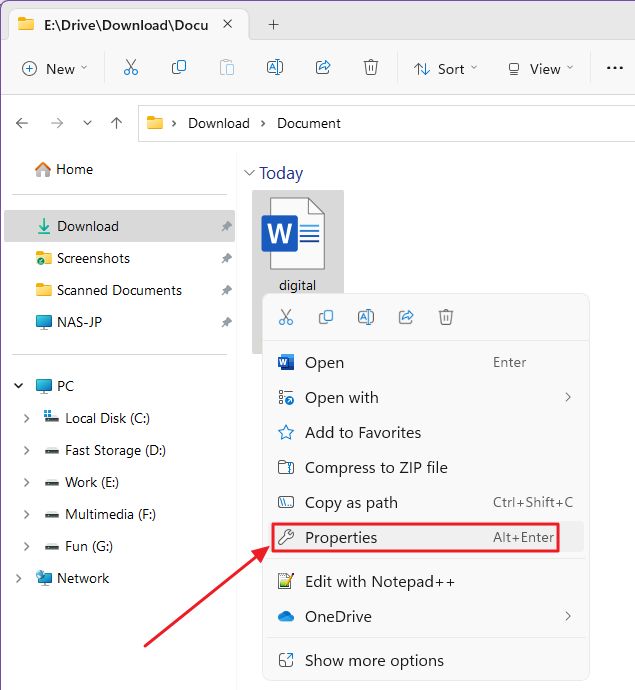
4. In der Registerkarte "AllgemeinAm unteren Rand findest du eine Sicherheitswarnung: "Diese Datei stammt von einem anderen Computer und wird möglicherweise blockiert, um diesen Computer zu schützen."
Aha, genau das habe ich vermutet.
Kreuzen Sie nun die Kontrollkästchen entsperren und drücke die Schaltfläche Anwenden.
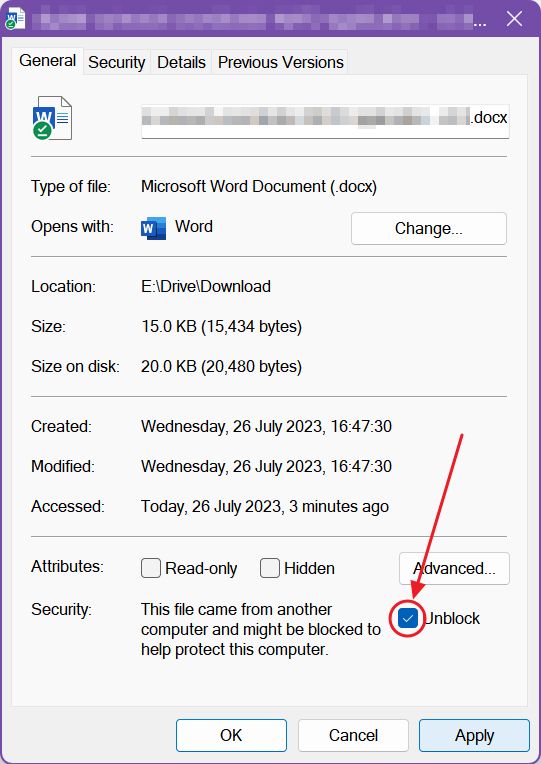
Der Sicherheitsdialog wird sofort ausgeblendet. Du kannst dieses Fenster jetzt schließen.
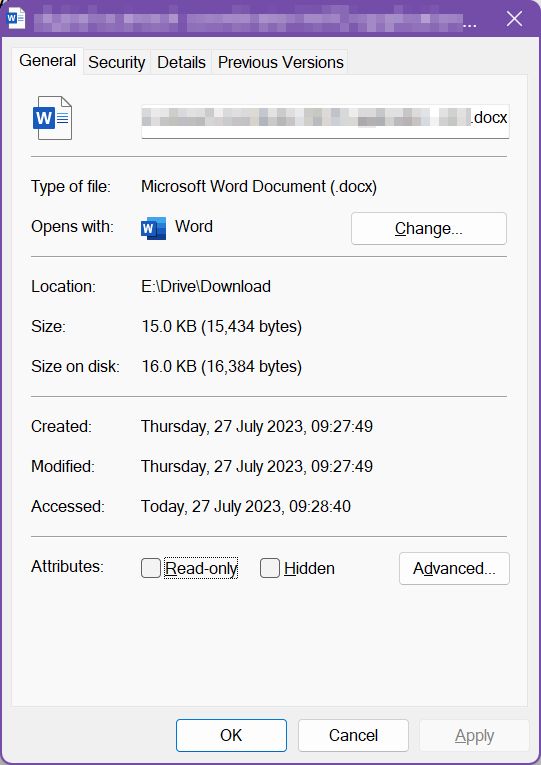
Wenn du jetzt versuchst, das Word-Dokument zu öffnen, solltest du keine Probleme haben.
Was ich seltsam finde, ist, dass ich versucht habe, das Problem auf einem anderen Windows-Rechner zu wiederholen und die Datei nicht blockiert wurde. Ich kann mir nicht erklären, warum.
Das Fazit ist, dass diese Anleitung nicht nur in Word, Excel und PowerPoint funktioniert, sondern auch in anderen Fällen, in denen einige deiner Apps keine aus dem Internet heruntergeladenen Dokumente öffnen können.
Warum? Weil der Sperrmechanismus nicht app-bezogen ist und die Datei nach dem Download gesperrt wird, also bevor du versuchst, sie zu öffnen.
Es wäre schön, wenn Windows sofort nach dem Download oder beim Versuch, die Datei zu öffnen, eine Fehlermeldung ausgeben würde. Das würde es viel einfacher machen, das Problem zu diagnostizieren. Jedenfalls weißt du jetzt, was du tun musst, wenn Word einen Fehler beim Öffnen der Datei meldet.







